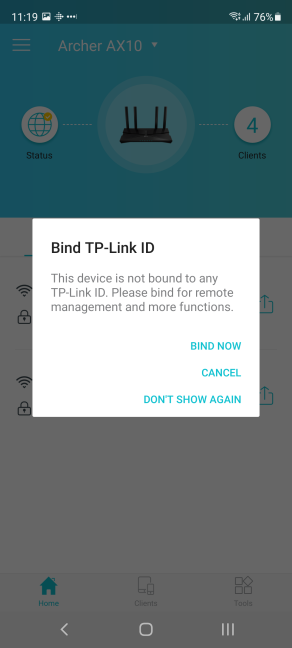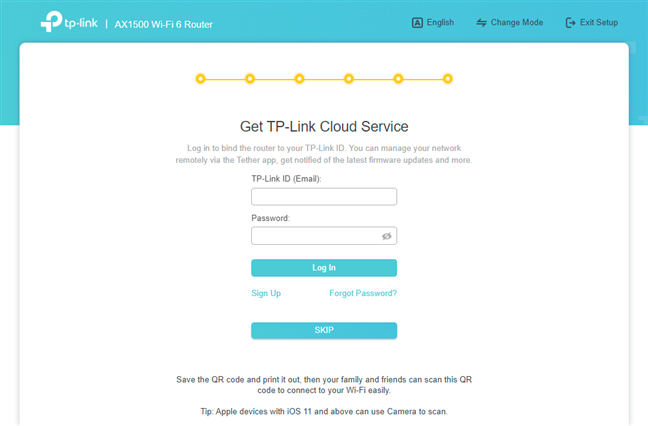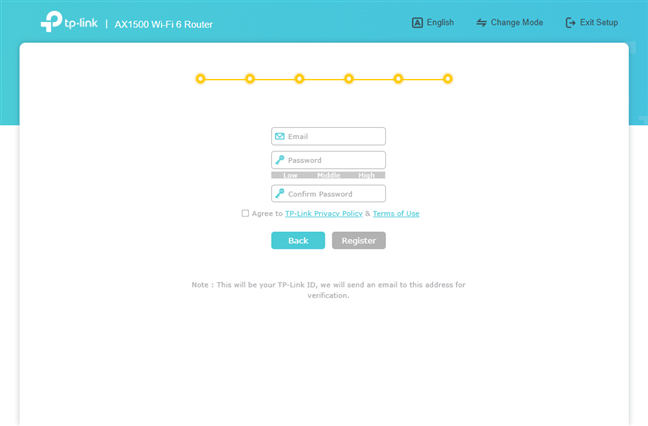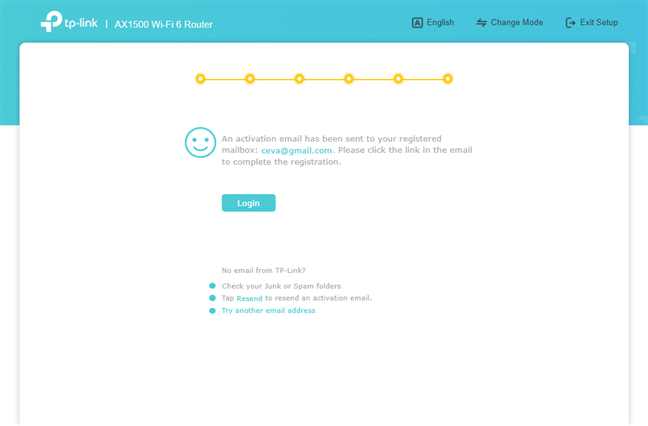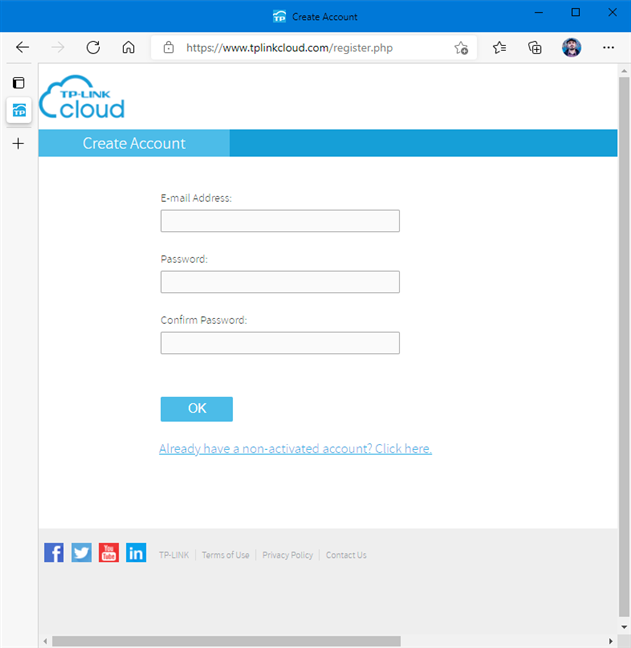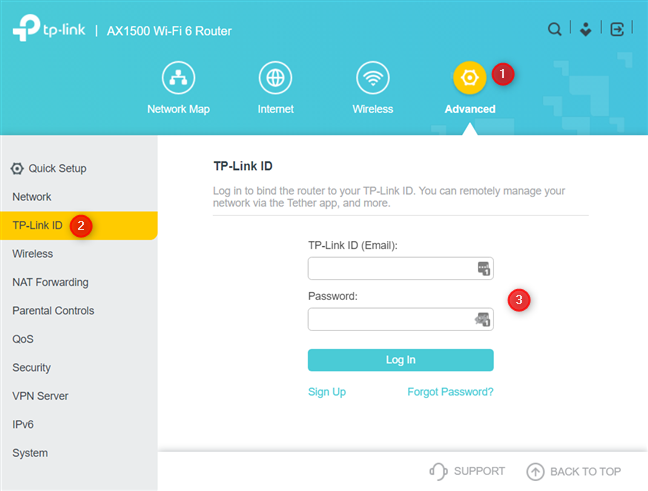Un identifiant TP-Link est un compte basé sur le cloud que vous pouvez utiliser sur tous les routeurs TP-Link Wi-Fi 6, les systèmes Wi-Fi maillés et les appareils domestiques intelligents. Le compte fonctionne avec les applications mobiles de TP-Link comme Tether ou Kasa Smart , et il est utile pour contrôler vos appareils à distance, de n'importe où sur Internet. Les comptes TP-Link sont faciles à créer et à utiliser, et ils aident beaucoup à simplifier votre expérience. Si vous avez besoin d'aide pour créer un identifiant TP-Link et le lier à votre routeur TP-Link Wi-Fi 6, voici comment procéder, à la fois depuis un PC et un smartphone :
Contenu
- Comment ajouter ou créer un identifiant TP-Link à partir de l'application mobile Tether
- Comment ajouter ou créer un compte TP-Link lors de la configuration initiale du routeur
- Comment créer un compte TP-Link ou un ID TP-Link à partir d'un navigateur Web
- Comment lier votre identifiant TP-Link à votre routeur Wi-Fi 6 après la configuration initiale
- Comment utilisez-vous votre identifiant TP-Link ?
Comment ajouter ou créer un identifiant TP-Link à partir de l'application mobile Tether
L'un des moyens les plus simples de créer un compte TP-Link consiste à utiliser l' application Tether utilisée pour configurer et contrôler à distance votre routeur TP-Link Wi-Fi 6. Installez l'application sur votre smartphone Android ou votre iPhone, puis exécutez-la. Assurez-vous que vous êtes connecté à Internet lorsque vous effectuez cette opération. Dès que l'application démarre, elle demande un identifiant TP-Link. Si vous en avez déjà un, acceptez la politique de confidentialité et les conditions d'utilisation, entrez les détails de votre compte et appuyez sur Se connecter .

Accepter la politique de confidentialité de TP-Link
Si vous souhaitez créer un compte TP-Link, appuyez sur le bouton "Créer un ID TP-Link". Vous êtes informé des avantages de l'utilisation d'un tel identifiant. Lisez-les et appuyez sur Suivant .

Pourquoi créer un identifiant TP-Link
Il est temps d'entrer l'adresse e-mail que vous souhaitez utiliser et le mot de passe de votre identifiant TP-Link. N'oubliez pas non plus d'accepter la politique de confidentialité et les conditions d'utilisation, et de choisir si vous souhaitez vous abonner à la newsletter de TP-Link. Ensuite, appuyez sur S'inscrire .

Création d'un identifiant TP-Link
Vous êtes invité à activer votre compte. Un lien d'activation est envoyé à votre adresse e-mail. Ouvrez l'application de messagerie sur votre smartphone, appuyez sur le lien d'activation, puis revenez à l' application Tether . Là, appuyez sur "Activé et connecté. ”
Activez votre identifiant TP-Link
Entrez les informations de connexion pour votre ID TP-Link et appuyez sur Connexion . Ensuite, poursuivez la configuration du routeur, comme indiqué dans ce guide . À la fin du processus de configuration, l' application Tether vous demande si vous souhaitez lier l'ID TP-Link . Appuyez sur BIND NOW et vous avez terminé.
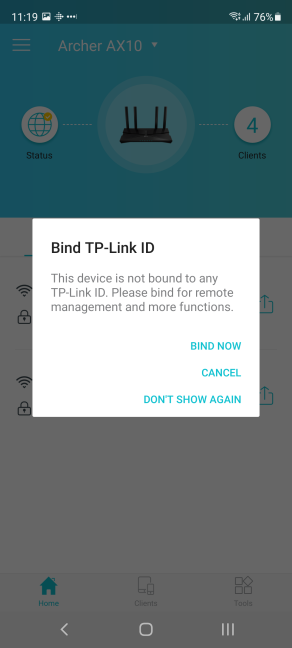
Liez votre identifiant TP-Link à votre appareil
Vous pouvez désormais utiliser l' application Tether sur votre smartphone pour contrôler votre routeur Wi-Fi 6 TP-Link à distance, de n'importe où dans le monde, tant que vous disposez d'une connexion Internet.
Comment ajouter ou créer un compte TP-Link lors de la configuration initiale du routeur
Si vous venez d'acheter votre nouveau routeur TP-Link Wi-Fi 6 et que vous souhaitez le configurer à partir d'un ordinateur portable ou d'un PC, ouvrez votre navigateur Web préféré et accédez à tplinkwifi.net ou 192.168.0.1 . Cette action charge l'assistant de configuration de TP-Link, qui commence par vous demander de créer un mot de passe administrateur pour votre routeur. Lisez ce guide pour savoir comment effectuer la configuration initiale : 2 façons de configurer votre routeur Wi-Fi 6 TP-Link . À la fin de la configuration initiale, un message de réussite s'affiche, avec des détails sur la configuration de votre routeur. Appuyez sur Suivant .

Le résumé à la fin de l'assistant de configuration rapide de TP-Link
Il vous est alors demandé de "Get TP-Link Cloud Service" et entrez les informations de connexion de votre compte TP-Link. Si vous avez déjà un compte, entrez vos informations d'identification et appuyez sur Connexion . Si vous n'avez pas de compte, cliquez sur le lien « S'inscrire » .
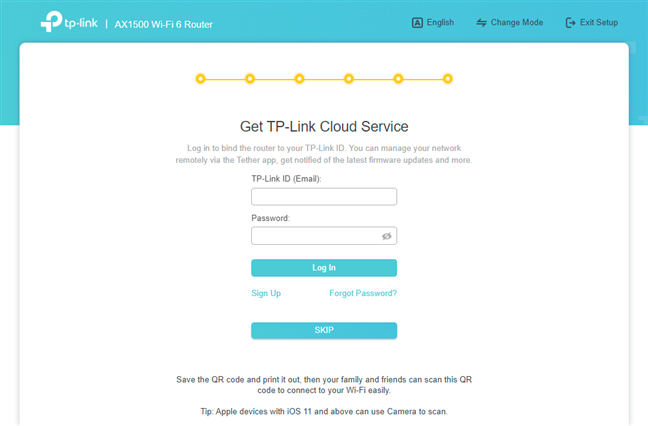
Ajoutez votre identifiant TP-Link
Cette action vous amène à un écran où vous êtes invité à entrer l'adresse e-mail que vous souhaitez utiliser pour votre compte TP-Link et son mot de passe. Entrez les informations nécessaires, acceptez la politique de confidentialité et les conditions d'utilisation, puis appuyez sur S'inscrire .
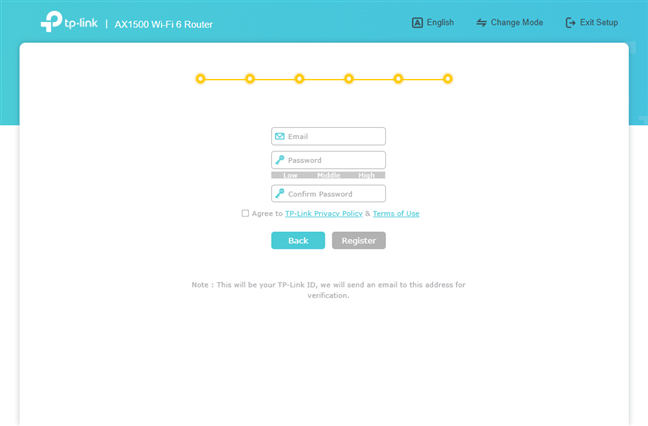
Créez votre identifiant TP-Link
Vous êtes informé qu'un message d'activation a été envoyé à votre adresse e-mail. Ouvrez votre boîte de réception, recherchez cet e-mail et cliquez sur le lien nécessaire. Ensuite, de retour dans l'assistant de configuration de TP-Link, appuyez sur Connexion .
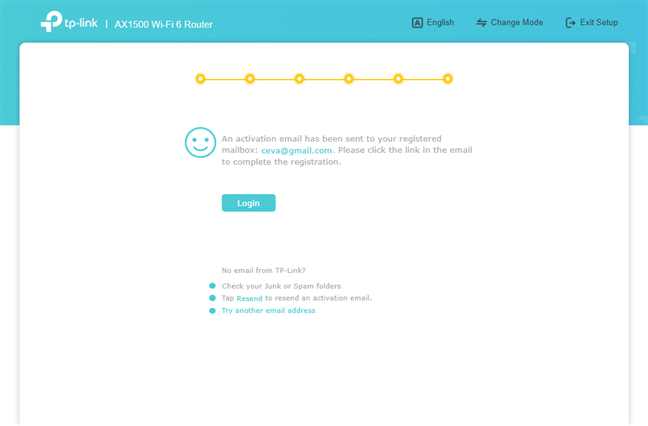
Activez votre identifiant TP-Link
Vous êtes maintenant connecté avec votre compte TP-Link sur votre routeur Wi-Fi 6, et vous pouvez l'utiliser pour contrôler à distance votre routeur depuis votre smartphone.
ASTUCE : Si vous voulez les meilleures performances de votre routeur TP-Link, c'est une bonne idée de mettre à jour son firmware. Lisez ce guide pour savoir comment : 2 façons de mettre à jour le firmware sur un routeur TP-Link Wi-Fi 6 .
Comment créer un compte TP-Link ou un ID TP-Link à partir d'un navigateur Web
Si vous souhaitez créer un compte cloud TP-Link ou un ID TP-Link avant de configurer votre routeur, ouvrez votre navigateur Web par défaut sur votre PC et accédez à tplinkcloud.com . Là, vous devriez voir une invite de connexion comme celle ci-dessous. Pour créer un nouveau compte TP-Link, cliquez ou appuyez sur "Non enregistré".

Le site Web de TP-Link Cloud
On vous montre quelques champs que vous devez remplir : l'adresse e-mail que vous souhaitez pour votre identifiant TP-Link et le mot de passe. Entrez les informations requises et appuyez sur OK .
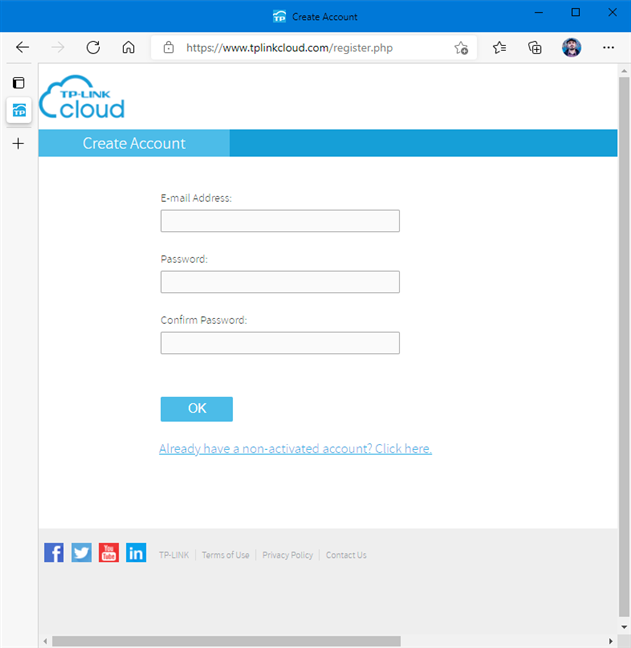
Créer un identifiant TP-Link
Vous êtes invité à vérifier votre boîte de réception pour un lien d'activation. Accédez à votre boîte de réception et cliquez ou appuyez sur le lien d'activation qui vous est envoyé. Si vous ne voyez pas cet e-mail, vérifiez également le dossier Spam . Après avoir activé votre ID TP-Link, vous pouvez l'utiliser pour lier votre routeur TP-Link Wi-Fi 6 et l'utiliser dans des applications mobiles pour contrôler à distance toutes sortes d'appareils TP-Link, y compris l' application TP-Link Tether et Kasa Smart pour Android et iOS .
Comment lier votre identifiant TP-Link à votre routeur Wi-Fi 6 après la configuration initiale
Si vous avez déjà installé votre routeur TP-Link Wi-Fi 6 et que la configuration initiale a été finalisée sans le lier à un compte TP-Link, vous pouvez établir cette connexion ultérieurement. Pour ce faire, ouvrez un navigateur Web et accédez à tplinkwifi.net ou 192.168.0.1. Entrez le mot de passe local utilisé pour administrer votre routeur et appuyez sur CONNEXION .

Connectez-vous à votre routeur TP-Link Wi-Fi 6
Ensuite, dans l'interface d'administration de TP-Link, allez dans Avancé -> ID TP-Link . Sur la droite, entrez les informations de connexion de votre compte TP-Link et appuyez sur Connexion .
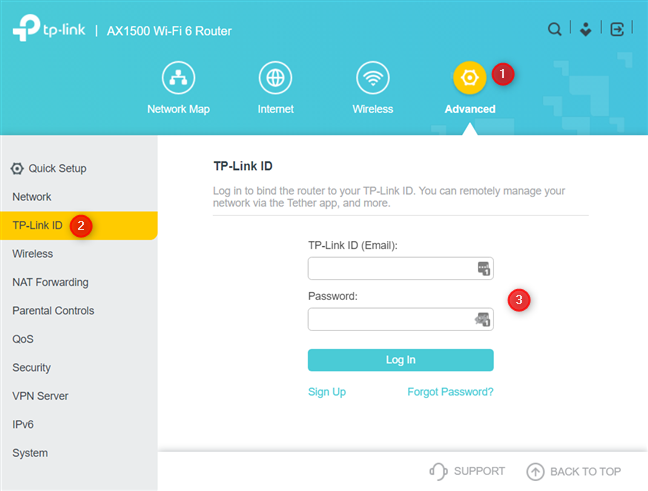
Ajoutez votre identifiant TP-Link
Si vous n'avez pas de compte, cliquez sur S'inscrire et entrez l'adresse e-mail et le mot de passe que vous souhaitez utiliser. Aussi, n'oubliez pas d'activer votre compte, afin qu'il devienne utilisable.
Comment utilisez-vous votre identifiant TP-Link ?
À la fin de ce guide, vous devriez avoir un compte TP-Link actif lié à votre routeur TP-Link Wi-Fi 6. Avant de conclure, dites-nous si tout a bien fonctionné pour vous et comment vous prévoyez d'utiliser votre nouvel identifiant TP-Link. Quel routeur et autres appareils allez-vous contrôler à distance avec ?